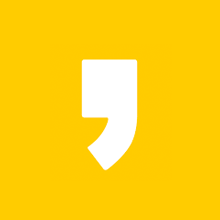쿠팡 상세페이지 gif 넣는 방법을 알려드리겠습니다. 요즘 상세페이지는 이미지로 설명하는 것보다 움직이는 짤(움짤)로 한눈에 보이는 게 좋습니다. 쿠팡 같은 경우는 따로 gif 파일을 업로드할 수 없어서 움짤을 사용하기 어렵습니다. 하지만 그것마저 뚫어버리는 대단한 샐러들입니다. 천천히 잘 따라와 주시면 쿠팡에서도 매출이 쭉쭉 올라갑니다.

쿠팡 상세페이지 gif 업로드
1. 이미지 업로드
쿠팡 상세페이지에 올리 gif 파일을 무료 이미지 호스팅 사이트에 업로드를 먼저 해야 합니다. 바로 쿠팡 사이트에 업로드하면 정지된 이미지처럼 보이게 됩니다. 그래서 이미지호스팅 사이트에 업로드합니다.
무료 이미지 호스팅 / 이미지 업로드
이미지를 업로드 하고공유해보세요. 원하는 곳 어디든 끌어놓기로 이미지를 바로 업로드해보세요.(이미지당 32 MB 가능) 다이렉트 링크, BBCode 및 HTML 미리보기등을 제공해드립니다.
imgbb.com
홈페이지에 들어가서 계정을 만듭니다. 그리고 이미지를 [자동 삭제를 하지않음]으로 설정 후 업로드를 합니다.
2. 쿠팡 상세페이지로 이미지 가져가기

gif 파일이 업로드되면 [HTML 원본 이미지 링크]로 설정한 후 아래 박스를 복사합니다.
3. 쿠팡 상세페이지 작성
쿠팡에 잘못 적용하면 이미지가 멈춘 상태로 고객을 맞이하게 될 수도 있습니다. 쿠팡 상세 설명에서 [에디터 작성] 또는 [HTML 작성]을 선택 후 이미지 호스팅 사이트에서 복사한 내용을 상세페이지에 맞게 붙여줍니다. 이 부분이 중요합니다.
<img src="https://~.gif>를 <img src="https://~. jpg>로 변경해주셔야 합니다. gif로 그냥 놔두면 움짤 이미지가 멈춰있습니다. 그러니 꼭 gif를 jpg로 변경해주세요. 소스코드를 저장하면 쿠팡 상세페이지 gif가 들어가 있을 겁니다.
이렇게 쿠팡 상세페이지 gif 넣는 방법을 알아봤습니다. 생각보다는 쉽게 쿠팡 상세페이지에 gif를 넣을 수 있습니다. 꼭 마무리하고 확인은 해보셔야 합니다. 혹여나 움짤이 멈춰있지는 않은지 확인해야 합니다. 움짤을 이용해서 다른 샐러들과 차별점을 만들어보세요. 다른 샐러들과 차별점이 생겨야 매출이 생깁니다. 기억하시면 좋을 것 같습니다. 도움이 되셨다면 좋아요, 댓글도 부탁드립니다.
'정보' 카테고리의 다른 글
| iptime 공유기 초기화 및 비밀번호 설정 10분만에 하기 (0) | 2022.06.03 |
|---|---|
| 우리은행 수수료 면제 받는 방법 - WON통장 (1) | 2022.05.17 |
| 어플없이 아이폰 영상 gif 만들기 단축어 (0) | 2022.05.03 |
| 네스프레소 버츄오 디스케일링 하는 방법 (0) | 2022.02.08 |
| 머슬업요령, 쉽게 하는 방법(feat. 경험담) (0) | 2022.01.27 |